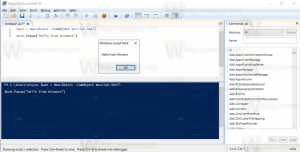Kör som administratörs snabbmeny för Power Shell-filer (PS1).
Det finns inte många fall när du behöver köra ett Power Shell-skript (*.PS1-fil) som administratör. Men när du behöver det kan det vara knepigt. Istället för att bara dubbelklicka på din PS1-fil måste du öppna en förhöjd Power Shell-konsol och skriva in namnet på PS1-skriptfilen på rätt sökväg för att köra skriptet som admin. För att undvika detta kan du lägga till ett snabbmenykommando för PS1-filer till File Explorer-appen som låter dig köra den valda PS1-filen som administratör. Här är hur.
Annons
Detta kan göras med en enkel Registry tweak. Följ instruktionerna nedan.
- Öppna Registereditorn.
- Gå till följande registernyckel:
HKEY_CLASSES_ROOT\Microsoft. PowerShellScript.1\shell
 Tips: Du kan komma åt valfri registernyckel med ett klick.
Tips: Du kan komma åt valfri registernyckel med ett klick.
Om du inte har någon sådan registernyckel är det bara att skapa den. - Skapa här en ny undernyckel som heter "runas". Du kommer att få
HKEY_CLASSES_ROOT\Microsoft. PowerShellScript.1\shell\runas


- Under undernyckeln runas skapar du ett nytt strängvärde med namnet HasLUAShield. Ställ inte in dess värdedata, lämna den tom. Detta värde krävs bara för att lägga till UAC-ikonen till det snabbmenyobjekt du skapar. Du bör få det enligt följande:

- Under undernyckeln runas skapar du en ny undernyckel som heter "kommando". Du får följande väg:
HKEY_CLASSES_ROOT\Microsoft. PowerShellScript.1\shell\runas\command
 Ställ in standardparametern för kommando undernyckel till följande text:
Ställ in standardparametern för kommando undernyckel till följande text:powershell.exe "-Command" "if((Get-ExecutionPolicy) -ne 'AllSigned') { Set-ExecutionPolicy -Scope Process Bypass }; & '%1'"
Högerklicka nu på valfri *.PS1-fil för att testa snabbmenyalternativet:

För att spara tid kan du ladda ner färdiga registerfiler:
Ladda ner registerfiler
Använd dem för att lägga till eller ta bort den nämnda kontextmenyposten.
Alternativt kan du använda Winaero Tweaker och aktivera eller inaktivera funktionen med ett klick.

Du kan ladda ner Winaero Tweaker här:
Ladda ner Winaero Tweaker
Du är färdig. För att ångra denna ändring, ta bort den nämnda "runas" undernyckeln.